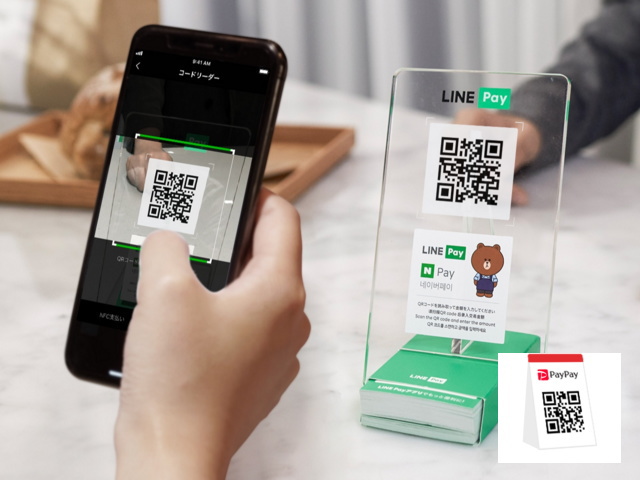
通常現金しか使えない事が多い食券の券売機(食券機)を、「PayPay(ペイペイ)」や「LINE Pay(ラインペイ)」の「固定金額QRコード作成機能」を使って、簡単にQRコード決済(アプリ決済)に対応させる方法(キャッシュレス化)についてご紹介!
「PayPay」や「LINE Pay」では「商品ごとのQRコード」を作れる!
「PayPay(ペイペイ)」や「LINE Pay(ラインペイ)」の管理画面では、店舗用のQRコード(利用者が読み取って金額を入力するタイプ)の印刷の他、「商品ごとに価格を設定出来るQRコード」を作成し、印刷する事も出来ます!
※QRコードの作成を行うためには、PayPay、LINE Payの各サービスへの個別加盟店契約が必要です。
券売機(食券機)内に各メニュー毎のQRコードを貼るだけ!
この「個別QRコード作成機能」を使えば、食券の券売機(食券機)内にある各メニュー毎のQRコードを作成し、各ボタンへ貼るだけで、とても簡単にQRコード決済(アプリ決済)に対応させる事が可能になります(キャッシュレス化出来る)!
決済確認は「支払い完了画面」を提示してもらう!

決済が完了したかどうかの確認については、利用者に各アプリ決済の「支払い完了画面(取引履歴)」を提示してもらう事で、簡単で確実に確認が出来ます!
※「店舗名」・「支払い日時」・「支払い完了」の箇所を必ず確認します。
「Alipay(アリペイ)」や「WeChat Pay(ウィーチャットペイ)」にも対応可能!
「PayPay(ペイペイ)」であれば「Alipay(支付宝)」に、「LINE Pay(ラインペイ)」であれば、同じく訪日中国人向けのスマホ決済である「WeChat Pay(微信支付)」も券売機で使えるようになります!
※各種、別途審査が必要になります。
「PayPay」でQRコードを作成する方法
❶ 「PayPay for Business」へログイン後、画面右下「受取」をクリック。
❷ 画面右側「金額入力」をクリックし、設定する「金額」を入力後「発行」を行います。
➌ 完成したQRコードの「プリント」か「ダウンロード」をクリックし、印刷に利用します。
※作成した固定金額QRコードは削除出来ません。
「LINE Pay」でQRコードを作成する方法
❶ 「加盟店 My Page」へログイン後、メニュー内「QRコード管理」 > 「Product QR」をクリック。
❷ 「新規登録」をクリックし、開いた画面内から「商品情報の保存」を行います。
➌ 一覧内に出来た印刷したい商品の「PDF」をクリックし、印刷に利用します。
PayPay(ペイペイ)を店舗に導入する
■ PayPay新規加盟店登録に関する参考記事
PayPay(ペイペイ)加盟店登録方法(導入方法)
- 台湾の外国人観光客も支払い時は「PayPay(ペイペイ)!」が浸透中! 2024年11月3日
- スマホを「QRコード決済」が受付出来る「無料の決済端末」に出来るサービス! 2024年10月15日
- 未使用品でも安いスマホやタブレット端末を探すなら「イオシス」がおすすめ! 2024年4月4日
- 台湾向け決済も単独の「PayPay加盟店」で導入可能に! 2023年10月6日
- 単独の「PayPay加盟店」でインバウンド向け「Alipay+」の導入も! 2023年7月1日



